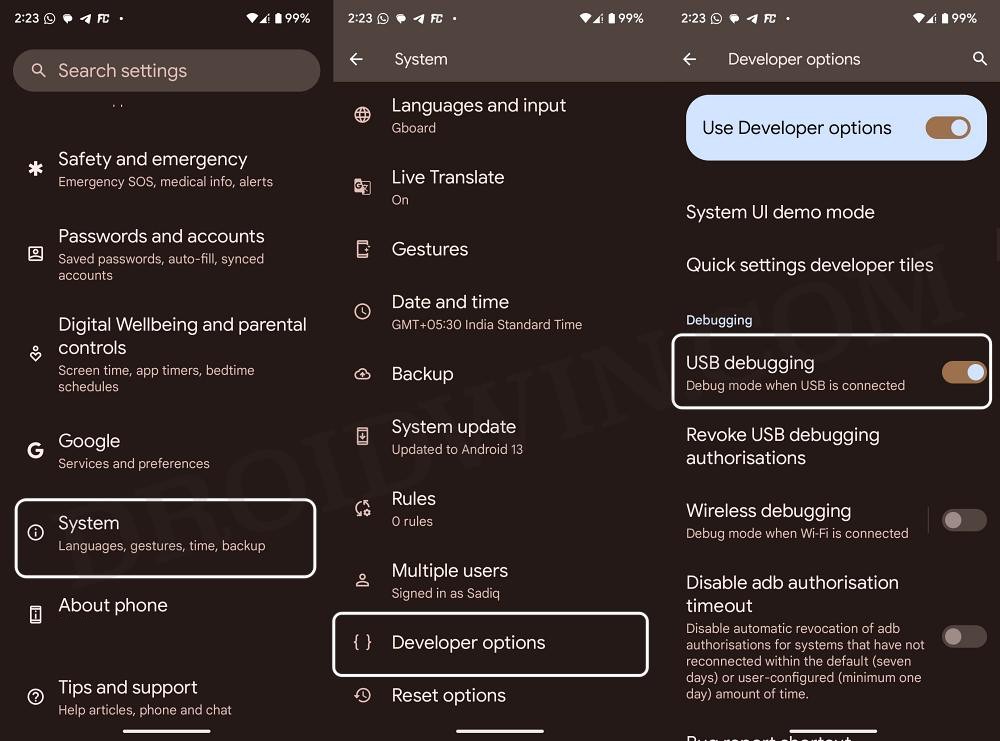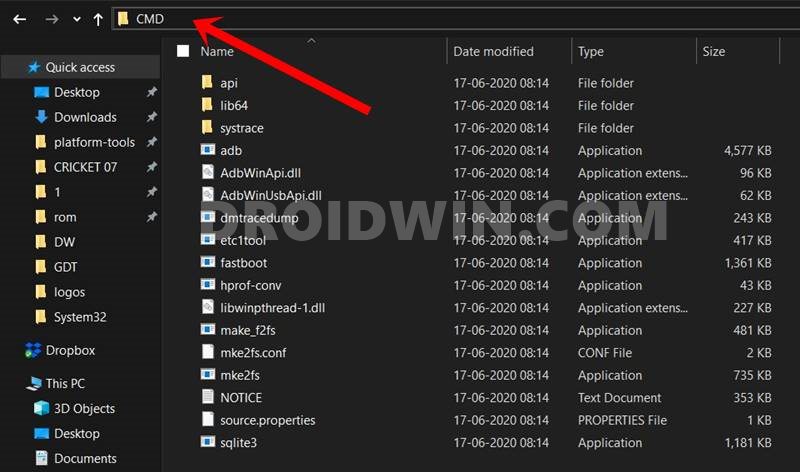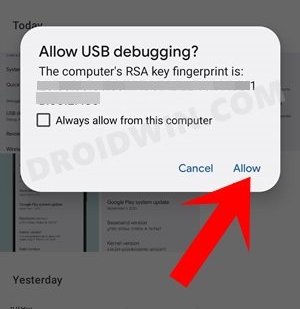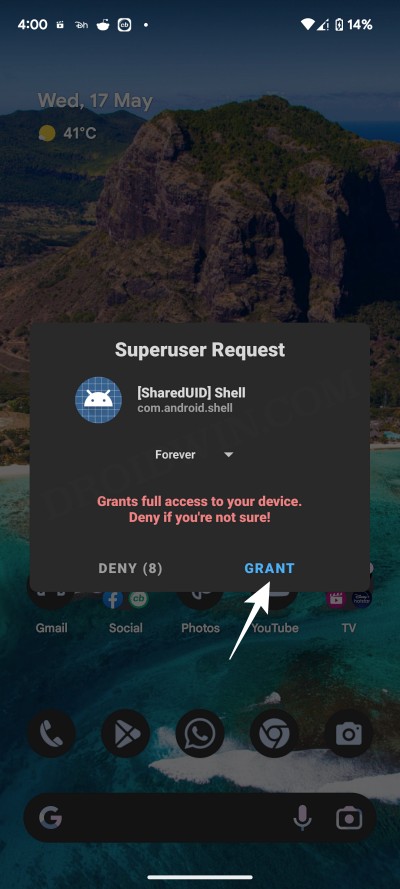Как перезапустить мастер установки на Android (без сброса настроек)
В этом руководстве мы покажем вам, как перезапустить мастер настройки на вашем устройстве Android без выполнения сброса настроек. Недавно я тестировал недавно распакованный Pixel 8 Pro, на котором я не вошел в свою учетную запись Google, другими словами, полностью пропустил экран начальной настройки, который нас встретил. Это потому, что сначала я хотел поиграться с несколькими командами ADB и Fastboot и настроить параметры устройства в соответствии с несколькими заранее определенными факторами.
Как только это пройдет успешно, я смогу легко перенести данные со своего старого устройства. Или я так думал. Хотя вы можете легко восстановить данные из резервной копии учетной записи Google, просто добавив эту учетную запись по мере необходимости, похоже, что это не относится к передаче данных со старого устройства, поскольку этой функции нигде нет. устройства, кроме мастера установки.
Но этот мастер появляется только тогда, когда вы настраиваете устройство в первый раз или выполнили сброс данных. Если бы я в итоге сделал сброс, то потерял бы все твики и настройки, которые сделал ранее. Итак, есть ли другой способ перезапустить мастер настройки на Android без сброса настроек? Что ж, оказывается, что он есть, и в этом руководстве мы расскажем вам об этом. Следуйте дальше.
Как перезапустить мастер установки на Android (без сброса настроек)

Программы для Windows, мобильные приложения, игры - ВСЁ БЕСПЛАТНО, в нашем закрытом телеграмм канале - Подписывайтесь:)
- Для начала выполните рутирование вашего устройства через Magisk.
- Затем включите отладку по USB и подключите устройство к компьютеру через USB-кабель.

- Теперь загрузите и извлеките инструменты платформы Android SDK на свой компьютер.
- Затем перейдите в адресную строку, введите CMD и нажмите Enter. Это запустит командную строку.

- Теперь введите команду ниже. Вы можете получить подсказку, нажмите «Разрешить/OK.adb».

- После этого введите команду ниже. Вы получите запрос SuperUser, нажмите Grant.su

- Теперь введите следующую команду, чтобы снова включить мастер установки: pm Enable com.google.android.setupwizard/com.google.android.setupwizard.SetupWizardActivity
- Затем введите приведенную ниже команду, чтобы установить для статуса завершения установки значение False.adb. Настройки оболочки put secure user_setup_complete 0
- Наконец, перезагрузите устройство, и после перезагрузки вы должны открыть мастер установки.
Вот и все. Это были шаги по перезапуску мастера установки на вашем устройстве Android без выполнения сброса настроек. Если у вас есть какие-либо вопросы относительно вышеупомянутых шагов, сообщите нам об этом в комментариях. Мы свяжемся с вами с решением в ближайшее время.